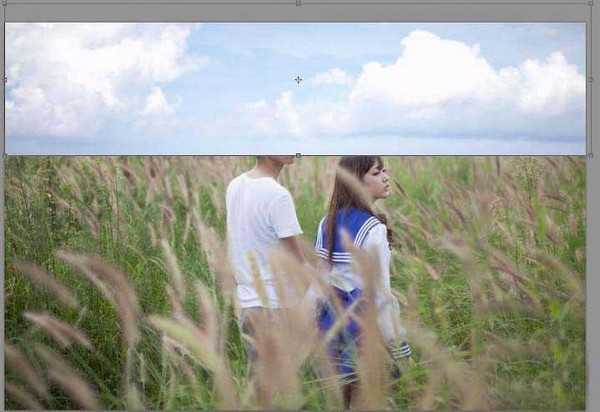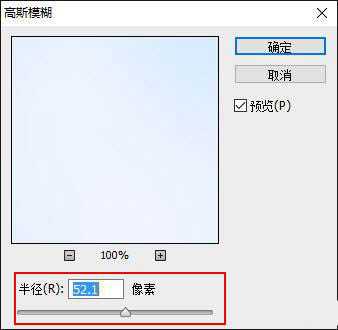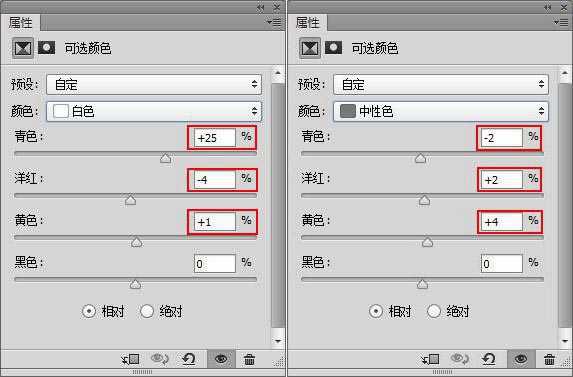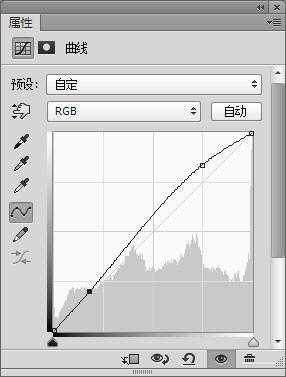今天小编为大家分享Photoshop调出夏季清新通透的外景人像照片方法,教程调出来的外景人像照片非常漂亮,非常适合初学者来学习,推荐过来,一起来学习吧!
一、制作通透的天空效果调整技巧
在Photoshop中观察原片,发现在前期构图时因为需要表现出狗尾巴草的辽阔感,所以没有采用俯拍的视角,而是将地平线完整第呈现在画面中。二于此同时产生的问题是占据画面近1/3部分的天空没有任何色彩信息,属于标准的“白板天”,应予以调整。
先看看效果图对比:
提示:经常生活在都市里的人往往都知道,都市环境往往比不了大自然环境,对于蓝天白云的追求如同是一种奢望。因而在外出旅行,或者是在都市里遇到天气特别好的时候,不妨养成“累积素材“的习惯,随手多拍下一些蓝天白云的照片,如日出时的天空、正午时的天空以及傍晚时分的天空图片,并根据时间的不同将这些天空素材进行分类,并整理进素材库,没准在后期修片时就能用得到。操作过程
1,将准备好的“天空素材”置入到画面中,并调整出合适基本效果。
2,使用【高斯模糊工具】对【素材图层】进行模糊处理,以使其作为虚化后的远景在画面中表现得更加自然。
3,使用【可选颜色】,对画面的整体色调进行调整,使其和谐和统一。
4,使用【曲线工具】,对画面的亮度与对比度进行调整,使其整体呈现出自然的暖色调。
步骤解析
01 打开“天空素材”文件,这是旅行中拍摄的海边天空效果图。
02 将“天空素材”拖入“原片”当中,并按Ctrl+T选择【自由变换】模式,将天空素材的尺寸大小调整至符合原片需求的尺寸大小后,双击素材,确定变换。
03 将【素材图层】中的【混合模式】设定为“变暗”,并将其【不透明度】设定为50%。
04 因为照片采用大光圈镜头拍摄而成,所以其远处的环境已经被虚化掉了,而距离更远的天空环境若过于清晰,则会让画面显得不真实。因此,这里对【素材图层】进行“高斯模糊”处理。在“菜单栏”中执行【滤镜>模糊>高斯模糊】菜单命令,然后根据对光圈大小与背景距离的估算将其半径值设置为52.1。
05 将上一步操作完之后,合并图层,进行下一步调色的工作。这里需要注意的是,对于天空素材置入工作一定要在调色工作之前进行,如此才能达到整体性更强的效果。
06 在“菜单栏”中执行【图像>调整>可选颜色】菜单命令,然后分别利用【红色】、【黄色】、【绿色】、【白色】、【中性色】对画面色调进行调整。
07 将上一步完成之后,继续在“菜单栏”中执行【图像>调整>曲线】菜单命令,增加画面的亮度与对比度。
08 完成了以上所有的操作处理之后,观察画面,此时画面中的天空呈现出通透自然的蓝天白云效果,且饱和度适中,整体色调自然而统一,调整完成。
上一页12 下一页 阅读全文
夏季,外景,人像,照片
免责声明:本站文章均来自网站采集或用户投稿,网站不提供任何软件下载或自行开发的软件! 如有用户或公司发现本站内容信息存在侵权行为,请邮件告知! 858582#qq.com
稳了!魔兽国服回归的3条重磅消息!官宣时间再确认!
昨天有一位朋友在大神群里分享,自己亚服账号被封号之后居然弹出了国服的封号信息对话框。
这里面让他访问的是一个国服的战网网址,com.cn和后面的zh都非常明白地表明这就是国服战网。
而他在复制这个网址并且进行登录之后,确实是网易的网址,也就是我们熟悉的停服之后国服发布的暴雪游戏产品运营到期开放退款的说明。这是一件比较奇怪的事情,因为以前都没有出现这样的情况,现在突然提示跳转到国服战网的网址,是不是说明了简体中文客户端已经开始进行更新了呢?
更新日志
- 谭艳《遗憾DSD》2023 [WAV+CUE][1G]
- Beyond2024《真的见证》头版限量编号MQA-UHQCD[WAV+CUE]
- 瑞鸣唱片2024-《荒城之月》SACD传统民谣[ISO]
- 好薇2024《兵哥哥》1:124K黄金母盘[WAV+CUE]
- 胡歌.2006-珍惜(EP)【步升大风】【FLAC分轨】
- 洪荣宏.2014-拼乎自己看【华特】【WAV+CUE】
- 伊能静.1999-从脆弱到勇敢1987-1996精选2CD【华纳】【WAV+CUE】
- 刘亮鹭《汽车DJ玩主》[WAV+CUE][1.1G]
- 张杰《最接近天堂的地方》天娱传媒[WAV+CUE][1.1G]
- 群星《2022年度发烧天碟》无损黑胶碟 2CD[WAV+CUE][1.4G]
- 罗文1983-罗文甄妮-射雕英雄传(纯银AMCD)[WAV+CUE]
- 群星《亚洲故事香港纯弦》雨果UPMAGCD2024[低速原抓WAV+CUE]
- 群星《经典咏流传》限量1:1母盘直刻[低速原抓WAV+CUE]
- 庾澄庆1993《老实情歌》福茂唱片[WAV+CUE][1G]
- 许巍《在别处》美卡首版[WAV+CUE][1G]